このガイドでは、AndroidデバイスでFlashメッセージを永続的にオフ/無効にする2つの方法を紹介します。 さまざまなサードパーティ製アプリからの厄介な通知だけでは不十分であるかのように、今では最愛のキャリアが常にアラートで私たちを悩ませています。 正直なところ、これらのプロンプトはどれも有用ではありませんが、そもそもそれらが作成された目的のために機能します。それは、デバイスの画面に侵入して注意を引くことです。
決して見ることのないスポーツのライブスコアから、ランダムなプロモーションメッセージの送信まで、幅広いドメインを網羅する可能性がありますが、実際にはエンドユーザーにとって有益なものはありません。 ですから、これらの無意味なアラートに終止符を打つ時が来ました。 また、このガイドでは、前述のタスクを実行するための2つの異なる方法を紹介します。 それで、これ以上面倒なことはせずに、AndroidデバイスでFlashメッセージを永続的にオフ/無効にする手順を始めましょう。
アプリを介してAndroidのFlashメッセージを無効/オフにする
このセクションでは、SIMを初めてアクティブにしたときにデバイスにインストールされるキャリアのそれぞれのアプリを介してこれらのプロンプトを無効にする手順を示します。
AirtelFlashメッセージをオフにする
VodafoneIdeaユーザーがこの仕事を成し遂げるための2つの異なる方法があります。 要件と同期しているアプローチを参照できます。
方法1:Airtelアプリを使用する
- デバイスでAirtelServicesアプリを起動します
- 次に、「airtel Now!」をタップします。
- その後、[開始/停止]をタップし、最後に[停止]をタップします。
- これにより、AndroidデバイスでAirtelFlashメッセージが無効になります。
方法2:SMSを送信する
Send Message STOP ANOW to 58234
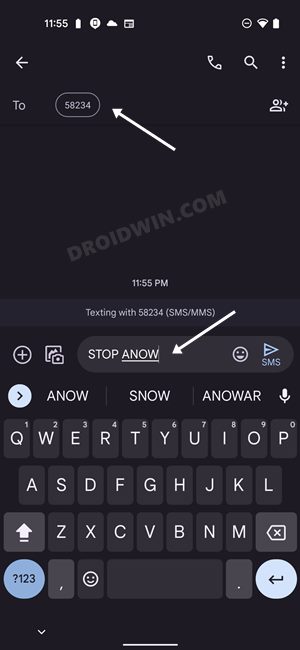
VodafoneIdeaをオフにする [VI] フラッシュメッセージ
Vodafoneに関しては、これらの厄介なアラートを停止する3つの異なる方法があります。 実行しやすいと思われるものを試してください。
方法1:Vodafoneアプリを使用する
- Vodafone SIM Toolkit /VodafoneServicesアプリを起動します。
- 次に、Flashをタップします。 続いて「アクティベーション」、
- 最後に、「非アクティブ化」をタップします。
- これにより、AndroidデバイスでVodafoneIdeaFlashメッセージが無効になります。
方法2:ボーダフォン後払い番号の場合
Send a message CAN FLASH to 199.
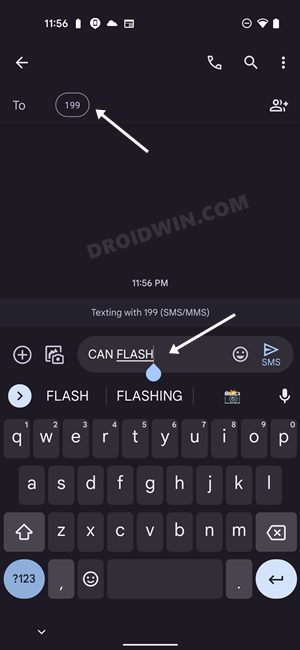
方法3:ボーダフォンプリペイド番号の場合
Send a message CAN FLASH to 144.
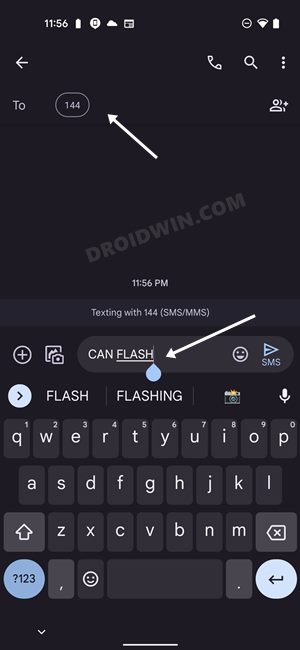
BSNLフラッシュメッセージをオフにします
- デバイスでBSNLモバイルアプリを開きます。
- 次に、「BSNLバズサービス」をタップします
- その後、[アクティブ化]をタップし、最後に[非アクティブ化]をタップします。
- これにより、AndroidデバイスでBSNLフラッシュメッセージが無効になります。
JIOフラッシュメッセージをオフにします
- まず、[設定][アプリ][すべてのアプリ]に移動します。
- 次に、My Jioアプリまでスクロールし、[アンインストール]をタップします。
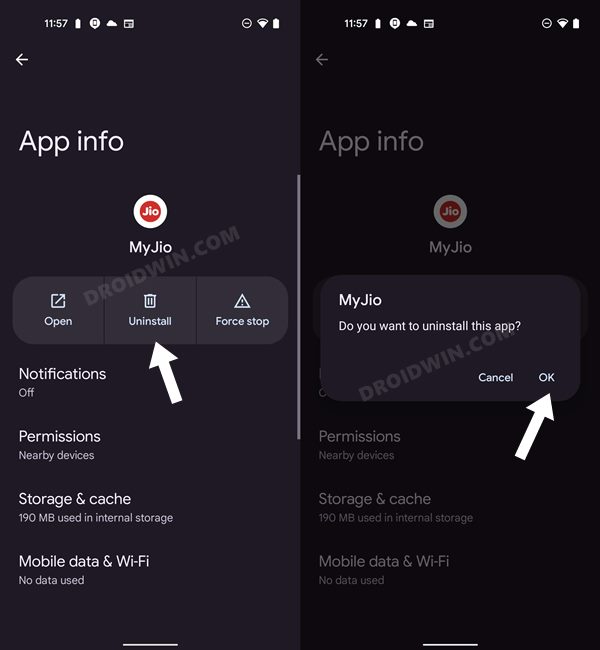
- 最後に、確認ダイアログボックスで[OK]をタップします。
- AndroidデバイスでJioFlashメッセージを無効にする必要があります。
ADBコマンドを介してAndroidでFlashメッセージを無効/オフにする
これは、最初の方法と比較して少し技術的で長い方法ですが、成功率が高くなります。 これは、キャリアにサービスを無効にするように指示するのではなく、これらのアラートの送信を担当するアプリ自体を無効にするためです。 それで、これ以上面倒なことはせずに、始めましょう。
ステップ1:AndroidSDKをインストールする

何よりもまず、PCにAndroidSDKプラットフォームツールをインストールする必要があります。 これは、Googleが提供する公式のADBおよびFastbootバイナリであり、推奨される唯一のバイナリです。 それで、それをダウンロードして、それからあなたのPCの都合の良い場所にそれを抽出してください。 そうすることで、このガイド全体で使用されるplatform-toolsフォルダーが作成されます。
ステップ2:USBデバッグを有効にする
次に、デバイスでUSBデバッグを有効にして、ADBモードのPCで認識できるようにする必要があります。 したがって、[設定]>[端末情報]>[ビルド番号]を7回タップ>[設定]>[システム]>[詳細設定]>[開発者向けオプション]>[USBデバッグを有効にする]に移動します。
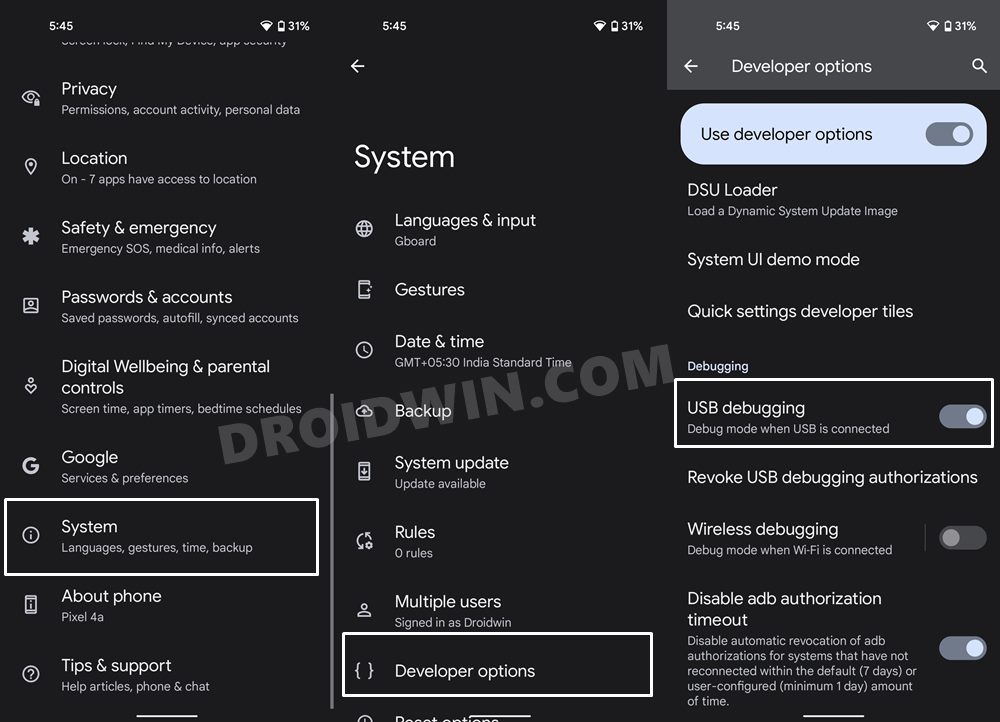
ステップ3:ADBシェル接続を確立する
- まず、USBケーブルを介してデバイスをPCに接続します。 USBデバッグが有効になっていることを確認してください。
- 次に、platform-toolsフォルダーに移動し、アドレスバーにCMDと入力して、Enterキーを押します。 これにより、コマンドプロンプトが起動します。

- 次に、CMDウィンドウの次のコマンドでADB接続を確認します。
adb devices
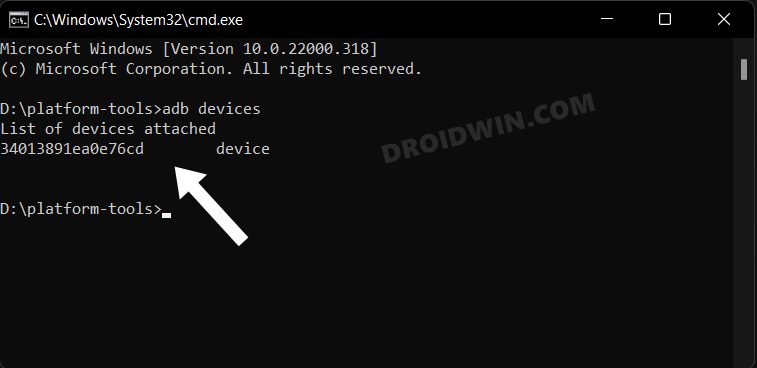
- デバイスIDを取得すると、接続は成功します。 次に、以下のコマンドを入力して、シェル環境を開きます。
adb shell
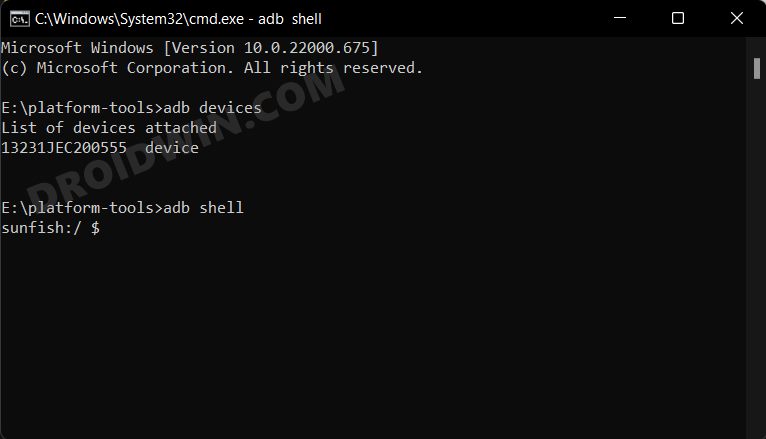
- これで、デバイスのコードネームが一覧表示されます。これは、シェル接続が正常に確立されたことを意味します。
ステップ4セルブロードキャストアプリを探す
- 以下のコマンドを実行して、デバイスにインストールされているすべてのシステムアプリのリストを取得します。
pm list packages
- その後、左上にあるコマンドプロンプトアイコンを右クリックして、[編集]>[検索]を選択します。
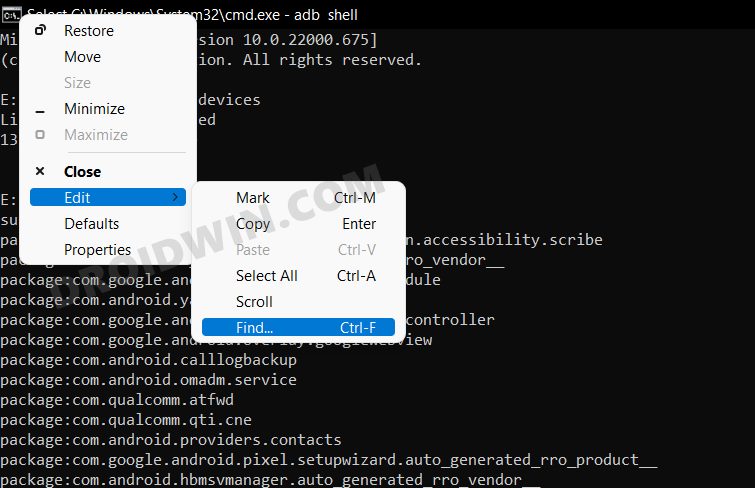
- ここで入力します セルブロードキャスト [次を検索]をクリックします。 このキーワードを持つすべてのアプリ名を書き留めます。
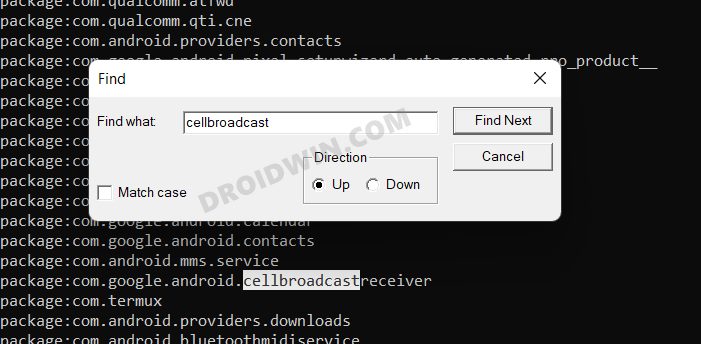
- 私たちの場合、cellbroadcastで次の4つのアプリが見つかったので、それらを無効にします-
com.android.cellbroadcastservice.overlay.pixel com.android.cellbroadcastreceiver com.google.android.cellbroadcastservice com.google.android.cellbroadcastreceiver
- このリストはデバイスごとに異なる場合があることに注意してください [for example, the first app is only present in Pixel]。
ステップ5:ADBを介してセルブロードキャストサービスアプリを無効にする
- platform-toolsフォルダーにあるCMDウィンドウで以下のコマンドを実行します。
pm disable-user -–user 0 app-name
- app-nameは、上記の手順で見つけた実際のアプリの名前に置き換えてください。
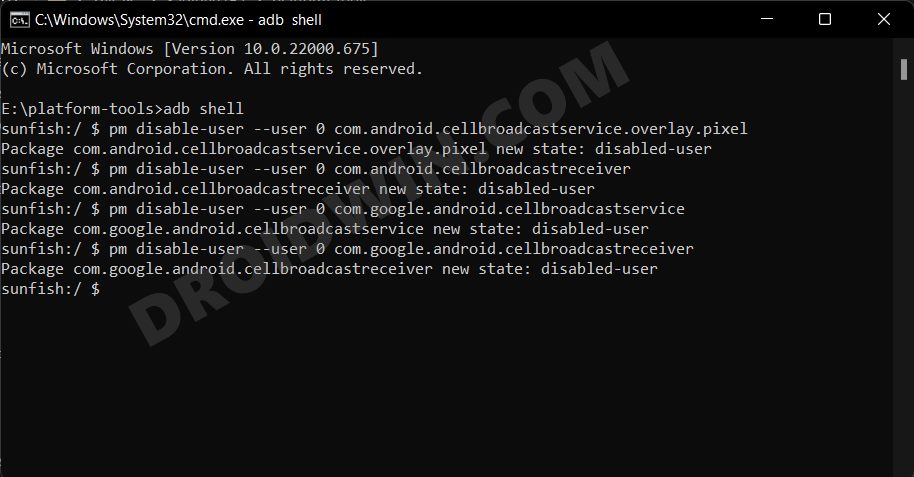
- たとえば、この場合、上記のコマンドは次の4つのコマンドに変換されます-
pm disable-user -–user 0 com.android.cellbroadcastservice.overlay.pixel pm disable-user -–user 0 com.android.cellbroadcastreceiver pm disable-user -–user 0 com.google.android.cellbroadcastservice pm disable-user -–user 0 com.google.android.cellbroadcastreceiver
- さらに、これらのアプリを再度有効にしたい場合は、以下のコマンドを使用してください [replace app-name accordingly]
pm enable -–user 0 app-name
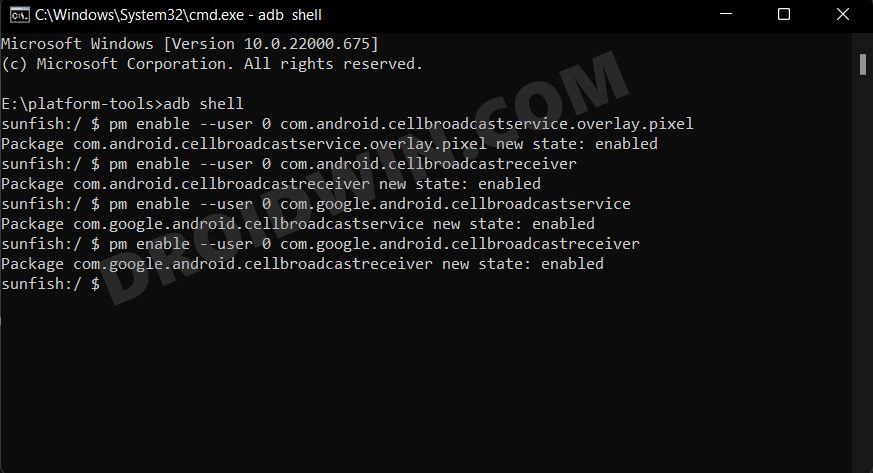
それでおしまい。 これらは、Androidデバイスでフラッシュメッセージを永続的にオフ/無効にする2つの異なる方法でした。 上記の手順について質問がある場合は、コメントでお知らせください。 早急に解決策をご連絡いたします。
The post AndroidでFlashメッセージを無効/オフにする [2 Methods] appeared first on Gamingsym Japan.
